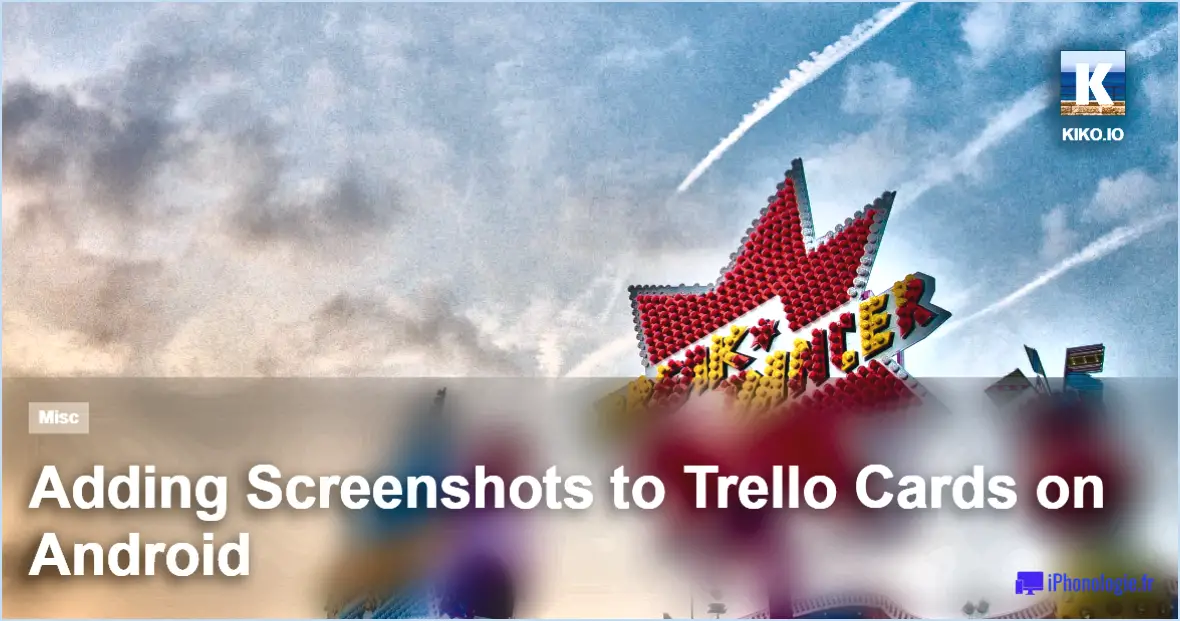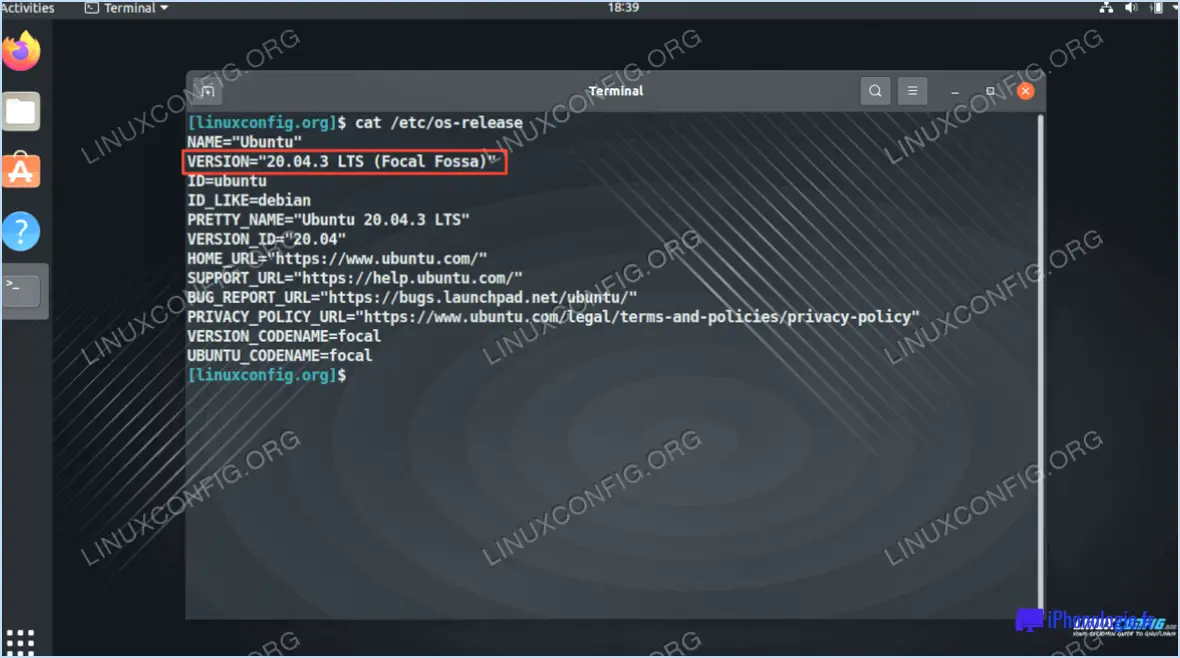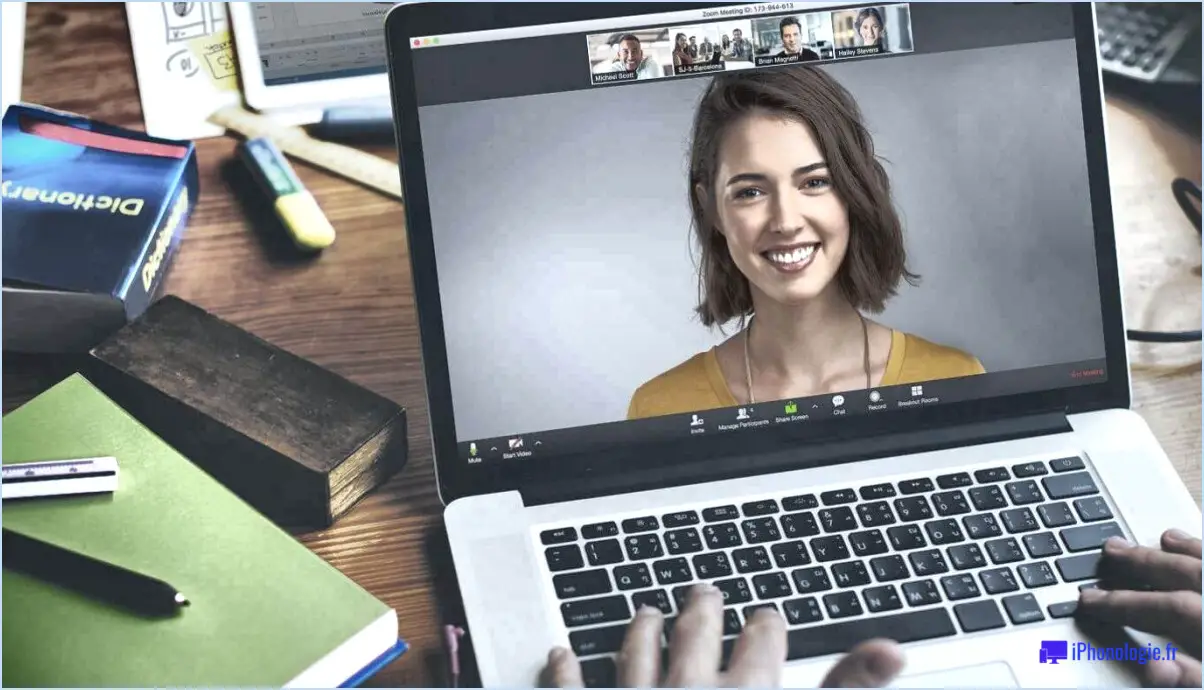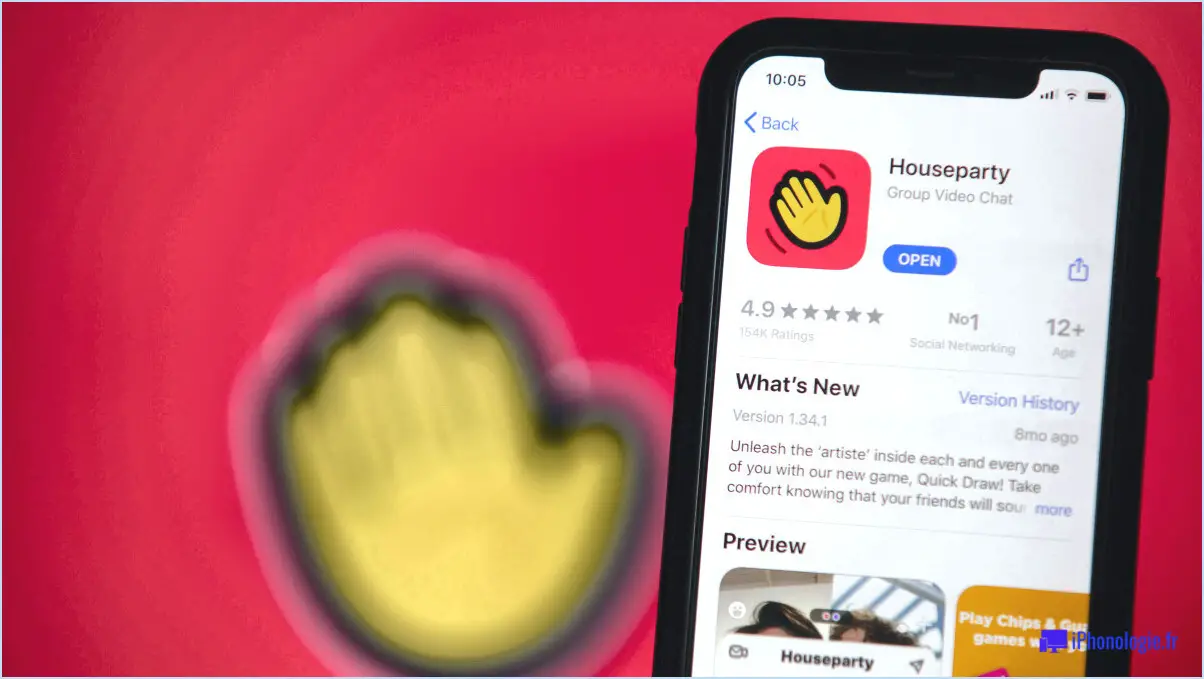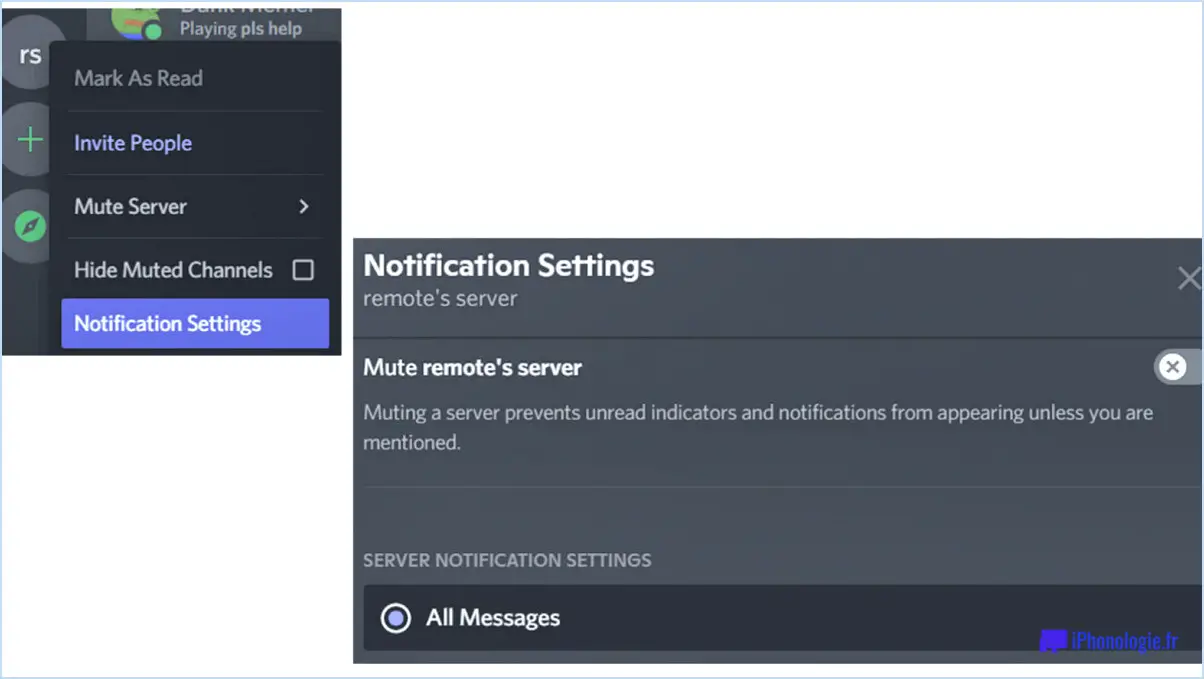Comment supprimer complètement Malwarebytes?
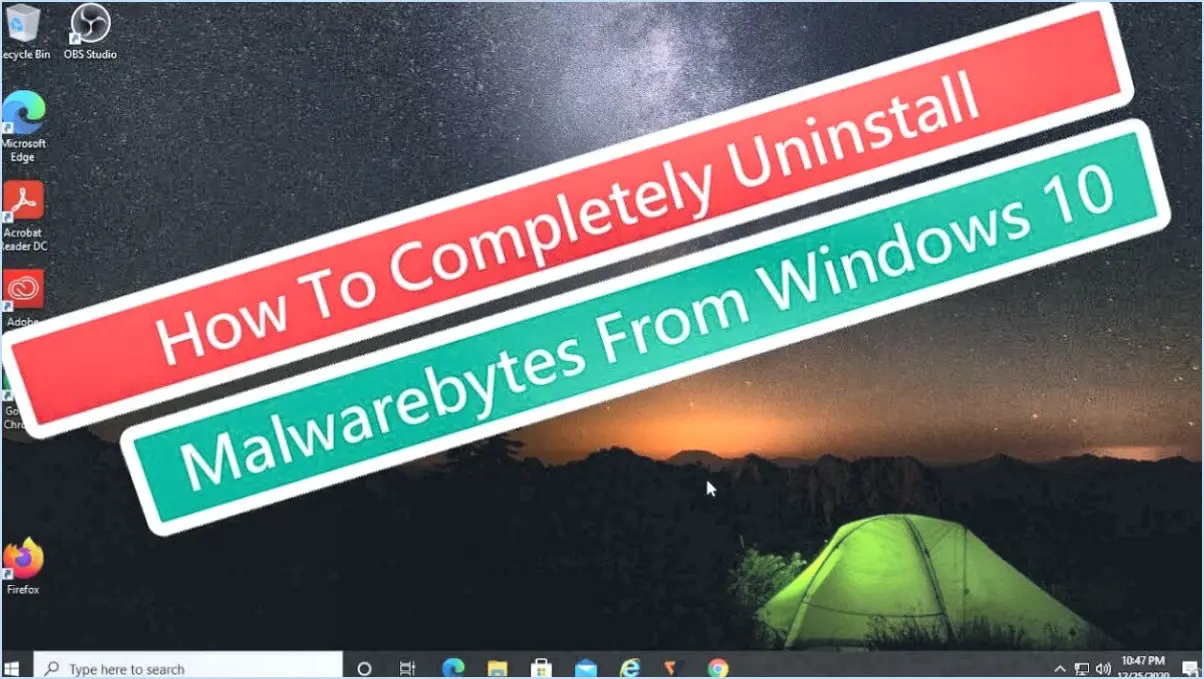
A supprimer complètement Malwarebytes de votre ordinateur, suivez les étapes suivantes :
- Cliquez sur Démarrer: Commencez par cliquer sur le bouton "Démarrer" situé dans le coin inférieur gauche de votre écran.
- Panneau de contrôle d'accès: À partir du menu Démarrer, naviguez jusqu'au "Panneau de configuration". Celui-ci se trouve généralement dans la colonne de droite du menu Démarrer.
- Ouvrir les programmes et les fonctionnalités: Dans le panneau de configuration, localisez et cliquez sur l'option "Programmes et fonctionnalités". La liste de tous les programmes installés sur votre ordinateur s'affiche.
- Localisez Malwarebytes: Faites défiler la liste des programmes installés jusqu'à ce que vous trouviez "Malwarebytes". Cliquez sur son entrée pour le sélectionner.
- Lancez la désinstallation: Après avoir sélectionné Malwarebytes, une série de boutons apparaît en haut de la liste des programmes. Cliquez sur le bouton "Désinstaller". Cela lancera le processus de désinstallation.
- Mot de passe administrateur: Si votre ordinateur requiert des privilèges d'administrateur pour désinstaller un logiciel, il se peut que vous soyez invité à saisir votre mot de passe d'administrateur. Saisissez le mot de passe requis pour continuer.
- Suivre l'assistant de désinstallation: Une fois que vous avez saisi le mot de passe de l'administrateur (si nécessaire), l'assistant de désinstallation de Malwarebytes se lance. Suivez les invites à l'écran pour terminer le processus de désinstallation.
- Confirmation et achèvement: Après avoir suivi les étapes de l'assistant de désinstallation, vous recevrez une confirmation indiquant que Malwarebytes a été supprimé avec succès de votre ordinateur.
Il est important de noter que la suppression complète de Malwarebytes à l'aide de ces étapes garantit que tous les composants du programme sont désinstallés de votre système. Cela peut être particulièrement utile si vous rencontrez des problèmes avec le logiciel ou si vous passez à une autre solution antivirus.
N'oubliez pas que la désinstallation de Malwarebytes signifie que vous ne bénéficierez plus de la protection du programme contre les logiciels malveillants et les virus. Si vous décidez de le réinstaller ou d'utiliser une autre solution de sécurité, assurez-vous de télécharger et d'installer le nouveau logiciel à partir d'une source fiable.
Puis-je supprimer Malwarebytes?
Lorsque vous envisagez de supprimer Malwarebytes il est important d'aborder la décision avec prudence en raison de son rôle de programme de sécurité. La suppression de Malwarebytes pourrait potentiellement exposer votre ordinateur aux vulnérabilités posées par les logiciels malveillants. Pour sortir de cette situation, suivez les étapes suivantes :
- Désinstallation: Commencez par désinstaller correctement Malwarebytes de votre système à l'aide du processus de désinstallation désigné. Cela peut généralement être fait via le panneau de configuration ou les paramètres de votre ordinateur.
- Réinstallation: Pour maintenir la sécurité de votre ordinateur, il est conseillé de réinstaller rapidement Malwarebytes après la désinstallation initiale. Visitez le site officiel de Malwarebytes pour télécharger la dernière version.
- Mises à jour: Après la réinstallation, assurez-vous que Malwarebytes est à jour avec les dernières définitions de virus et les correctifs logiciels. Cela garantit ses performances optimales dans la protection de votre système.
En désinstallant puis en réinstallant Malwarebytes, vous pouvez maintenir un niveau élevé de sécurité contre les menaces potentielles de logiciels malveillants.
Comment empêcher Malwarebytes de se mettre en quarantaine?
A arrêter Malwarebytes de la quarantaine, procédez comme suit :
- Ouvrez Malwarebytes: Lancez l'application Malwarebytes sur votre ordinateur.
- Naviguez jusqu'à la quarantaine: Cliquez sur l'onglet "Quarantaine" dans l'interface principale. C'est là que vous trouverez la liste des éléments mis en quarantaine.
- Sélectionnez les éléments: Examinez la liste des éléments en quarantaine et sélectionnez ceux que vous souhaitez restaurer.
- Cliquez sur "Supprimer tout": Une fois que vous avez sélectionné les éléments souhaités, cliquez sur le bouton "Supprimer tout". Cette action annulera la quarantaine et restaurera les éléments sélectionnés à leur emplacement d'origine.
- Confirmation: Malwarebytes peut demander une confirmation avant de restaurer les éléments. Confirmez votre action si vous y êtes invité.
En suivant ces étapes, vous pouvez facilement annuler la quarantaine pour les éléments que vous souhaitez conserver sur votre système.
Comment forcer la désinstallation d'un programme?
Pour forcer la désinstallation d'un programme suivez les étapes suivantes :
- Panneau de configuration : Ouvrez le panneau de configuration à partir du menu Démarrer. Naviguez jusqu'à "Programmes" ou "Programmes et fonctionnalités" en fonction de votre version de Windows. Localisez le programme que vous souhaitez désinstaller, cliquez avec le bouton droit de la souris et sélectionnez "Désinstaller" ou "Modifier/Désinstaller".
- Barre de recherche Windows : Tapez le nom du programme dans la barre de recherche Windows et sélectionnez-le dans les résultats. S'il s'agit d'une application, cliquez avec le bouton droit de la souris et sélectionnez "Désinstaller". Pour les programmes de bureau, il se peut que vous deviez d'abord ouvrir l'emplacement du fichier et localiser le programme de désinstallation.
- Désinstallateur du programme : Certains programmes sont accompagnés de leur propre programme de désinstallation. Recherchez le dossier du programme dans "Program Files" ou "Program Files (x86)" sur votre disque dur. Exécutez l'exécutable de désinstallation pour lancer le processus de désinstallation.
N'oubliez pas de fermer le programme avant de le désinstaller. Si les méthodes traditionnelles échouent, envisagez d'utiliser des outils de désinstallation tiers pour garantir une suppression complète.
Malwarebytes est-il un logiciel malveillant?
Malwarebytes est pas un logiciel malveillant. C'est un programme anti-malware conçu pour se protéger contre les logiciels malveillants. Ce logiciel réputé offre une défense contre un large éventail de menaces numériques, y compris les virus, les logiciels espions, les logiciels publicitaires et d'autres formes de codes malveillants. Grâce à son approche proactive et à ses mises à jour régulières, Malwarebytes s'efforce de sécuriser votre système en identifiant et en supprimant les éléments nuisibles. Sa fonction principale est de protéger votre ordinateur et vos données personnelles, ce qui en fait un outil essentiel dans la lutte contre les cybermenaces. Les fonctions de ce programme but légitime de ce programme est de renforcer votre sécurité numérique, ce qui en fait un atout précieux pour toute personne soucieuse de sa sécurité en ligne.
Mon ordinateur est-il infecté par des logiciels malveillants?
Si votre ordinateur se bloque régulièrement, ralentit ou présente d'autres comportements inhabituels, il est très probable qu'il soit infecté par des logiciels malveillants. Pour le confirmer, suivez les étapes suivantes :
- Lancez une analyse antivirus: Utilisez un logiciel antivirus réputé pour analyser votre ordinateur en profondeur. Assurez-vous que les définitions de votre antivirus sont à jour avant de procéder à l'analyse.
- Vérifier la présence de fenêtres publicitaires intempestives: La présence fréquente de fenêtres publicitaires, en particulier lorsque vous ne naviguez pas sur l'internet, peut indiquer la présence d'un logiciel malveillant.
- Activité inhabituelle du réseau: Surveillez l'activité de votre réseau. Une utilisation de données ou des connexions inexpliquées peuvent suggérer une activité de logiciels malveillants.
- Installations inattendues de programmes: Si vous remarquez que des programmes inconnus sont installés sur votre ordinateur, cela peut être le signe d'un logiciel malveillant.
- Utilisation élevée de l'unité centrale ou de la mémoire: Le gestionnaire des tâches peut aider à identifier les processus qui consomment des ressources excessives en matière de CPU ou de mémoire.
- Logiciel de sécurité désactivé: Les logiciels malveillants désactivent souvent les programmes de sécurité. Assurez-vous que votre antivirus et votre pare-feu sont activés.
- Extensions de navigateur: Passez en revue les extensions de votre navigateur ; celles qui sont malveillantes peuvent compromettre votre système.
Si l'un de ces signes persiste après une analyse, prenez des mesures immédiates pour supprimer le logiciel malveillant et sécuriser votre ordinateur.
Malwarebytes est-il efficace pour détecter les virus?
Malwarebytes excelle dans la détection et l'élimination des logiciels malveillants, ce qui démontre son efficacité dans la protection de votre système. Cependant, il est essentiel de noter que Malwarebytes ne fonctionne pas comme une solution antivirus complète. Bien qu'il traite habilement les logiciels malveillants, il n'offre pas de protection contre les virus.